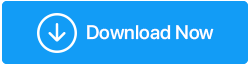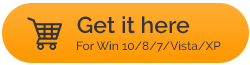10 migliori registratori dello schermo per PC Windows [2022]
Pubblicato: 2021-03-06La capacità di registrare gli schermi è della massima importanza nel giorno e nell'età attuali. La possibilità di registrare lo schermo del PC apre diverse opportunità in vari campi. Qualunque sia la causa, la funzionalità è sicuramente al servizio di molte persone.
Leggi anche: Come registrare lo schermo con l'audio su Mac e Windows
10 migliori registratori dello schermo per PC (gratuiti ea pagamento) - Pro e contro
Questo elenco contiene sia i registratori dello schermo a pagamento che quelli gratuiti per PC. Inizieremo l'elenco con le soluzioni a pagamento perché forniscono la più sofisticata dell'interfaccia utente e delle funzionalità e poi passeremo alle soluzioni gratuite. Detto questo, passiamo all'elenco.
Lista dei contenuti
- Tabella di confronto del miglior registratore dello schermo per PC
- Miglior registratore dello schermo per Windows 10 (a pagamento)
- Miglior registratore dello schermo per PC (gratuito)
- Domande frequenti:
- Articolo correlato:
Tabella di confronto del miglior registratore dello schermo per PC
Dai un'occhiata all'elenco dei migliori 11 software che offre una varietà di funzionalità per acquisire schermate e registrare video con audio.
| Prodotto | Prezzo | Prova gratuita | Immagine dello schermo | Montaggio video | Evidenziare | Valutazione |
|---|---|---|---|---|---|---|
Registratori schermo a pagamento per PC | ||||||
| Registratore schermo ottimizzato | $ 39,95 | Versione gratuita a vita | sì | sì | Potenti strumenti di editing | 9.5/10 |
| Registratore dello schermo iFun | $ 29,99/PC | sì | sì | sì | Facile da usare | 8.5/10 |
| Registratore schermo Movavi | $ 39,95/PC 30 giorni di rimborso | 7 giorni | sì | No | Viene fornito con caratteristiche rilevanti | 8/10 |
| Filmora Scrn | $ 19,99/anno $ 29,99 a vita Rimborso di 30 giorni | 14 giorni | No | sì | Frame rate variabili | 8/10 |
| Flashback | $ 49/PC Rimborso di 30 giorni | 30 giorni | No | sì | Registrazione di più monitor | 7/10 |
| Il mio registratore dello schermo Pro | $ 129,95 | sì | No | Base (taglio, rifilatura) | Carica automaticamente la registrazione su qualsiasi account FTP | 6.5/10 |
Registratore schermo gratuito per PC | ||||||
| Cam gratis | Libero | – | sì | sì | Nessun filigrane, pubblicità o limiti di tempo | 8/10 |
| CondividiX | Libero | – | sì | No | Tasti di scelta rapida per una navigazione più rapida | 6.5/10 |
| Tiny Take | Libero | – | sì | sì | Visualizzatore di file online per immagini, video e documenti | 7/10 |
| Studio OBS | Libero | – | sì | sì | Supporta lo streaming | 7,5/10 |
| Camstudio | Libero | – | No | No | Video schermo su schermo | 6/10 |
Miglior registratore dello schermo per Windows 10 (a pagamento)
Ecco un elenco dei software di cattura dello schermo più popolari che puoi provare a utilizzare su Windows 11, 10 e altre versioni del sistema operativo popolare.
1. Registratore schermo TweakShot
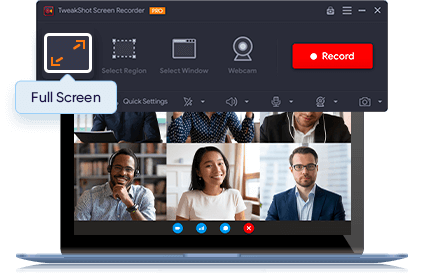
Fare clic qui per scaricare Tweakshot Screen Recorder
TweakShot è un eccellente programma di registrazione dello schermo desktop che offre tonnellate di strumenti per acquisire diversi tipi di istantanee e registrare attività sullo schermo. Supporta anche la registrazione dello schermo in qualità 4K e risoluzione HD con audio di sistema o tramite microfono. L'app di Windows supporta la registrazione tramite webcam e acquisisce istantaneamente video con le migliori risoluzioni, incluso 4K. Inoltre, lo strumento consente di registrare schermate con audio di sistema e la voce del narratore utilizzando un microfono.
Il modo più veloce per catturare lo schermo del PC.
Consente agli utenti di registrare video con attività sullo schermo.
Aiuta a condividere l'output finale tramite Cloud Storage.
Supporta la registrazione tramite webcam.
Il modo migliore per registrare video in qualità HD.
Include strumenti per ritagliare, sfocare, evidenziare pixel, aggiungere testi, ecc.
Funzionalità limitate con una versione di prova.
La versione gratuita supporta 10 minuti di registrazione solo con una filigrana.
2. Registratore dello schermo iFun
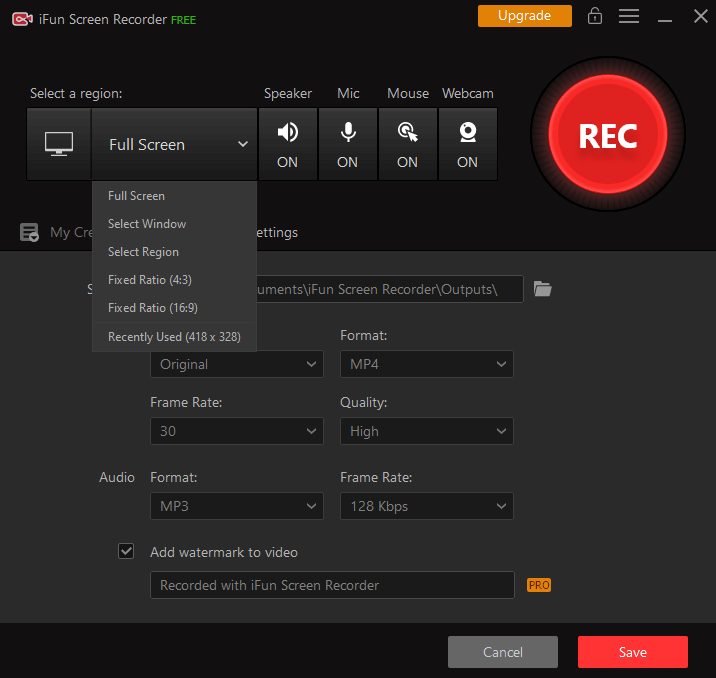
iFun Screen Recorder ha un forte potenziale per conquistare il cuore dei creatori di contenuti video che spesso cercano software per registrare lo schermo con l'audio. Offre anche una miriade di strumenti di editing per migliorare significativamente la qualità del video tagliando, unendo e suddividendo i video registrati. L'uso di iFun Screen Recorder è un processo semplice e richiede solo tre passaggi per utilizzare il prodotto. Dopo l'installazione, imposta le preferenze, sia che tu voglia registrare l'intero schermo o regioni selezionate> Premi il pulsante Registra> Salva e modifica l'output finale.
Interfaccia intuitiva.
Strumenti flessibili per la cattura dello schermo.
Supporta la registrazione Facecam.
Garantisce nessun ritardo durante la registrazione HD.
Supporta l'acquisizione di schermate durante la registrazione.
Compatibile con più uscite da convertire
Disponibile solo per Windows.
Funzionalità limitate disponibili nella versione di prova.
3. Registratore schermo Movavi:
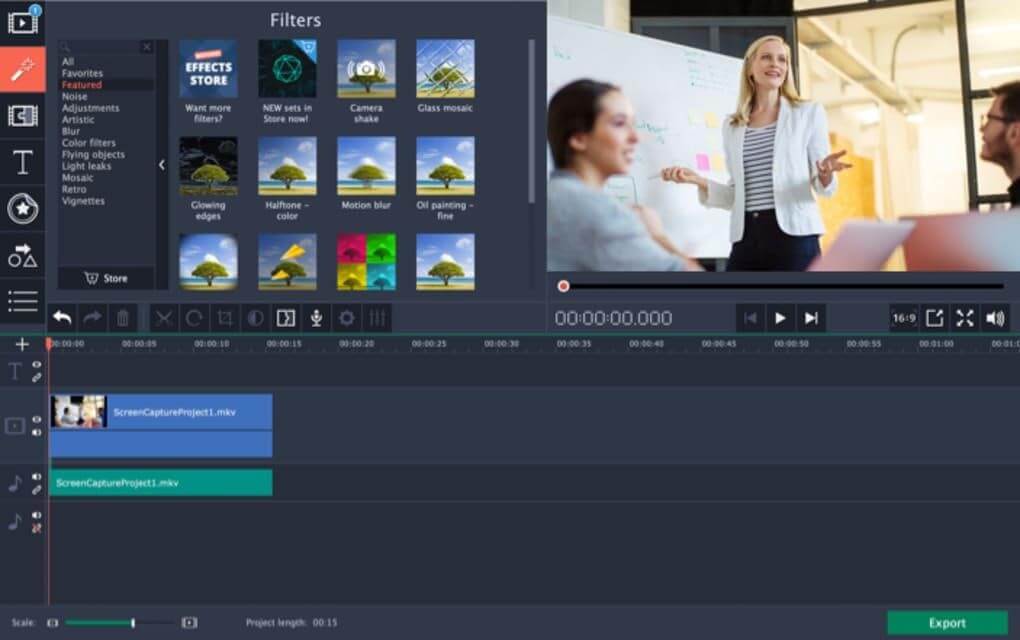
Scarica Movavi Screen Recorder
Movavi Screen Recorder è una delle migliori applicazioni della lista. Viene fornito con un'interfaccia intuitiva per renderlo più facile da usare. Movavi Screen Recorder offre tutte le funzionalità rilevanti a un prezzo accessibile. A differenza di molti altri registratori dello schermo premium per PC, non intacca le risorse di sistema. Puoi facilmente creare GIF con l'applicazione. Considerando tutte le sue caratteristiche, è uno dei migliori screen recorder per Windows 10 (a pagamento).
Ha la possibilità di registrare la webcam
Consente di registrare schermo e audio separatamente
Registrazione programmata
Crea GIF
Visualizzazione del mouse nella registrazione dello schermo
Cattura screenshot
Supporta vari formati video
Luce sulle risorse di sistema
Manca lo strumento di editing video
Solo la versione di prova consente la registrazione fino a 5 min
4. Filmora Scrn:
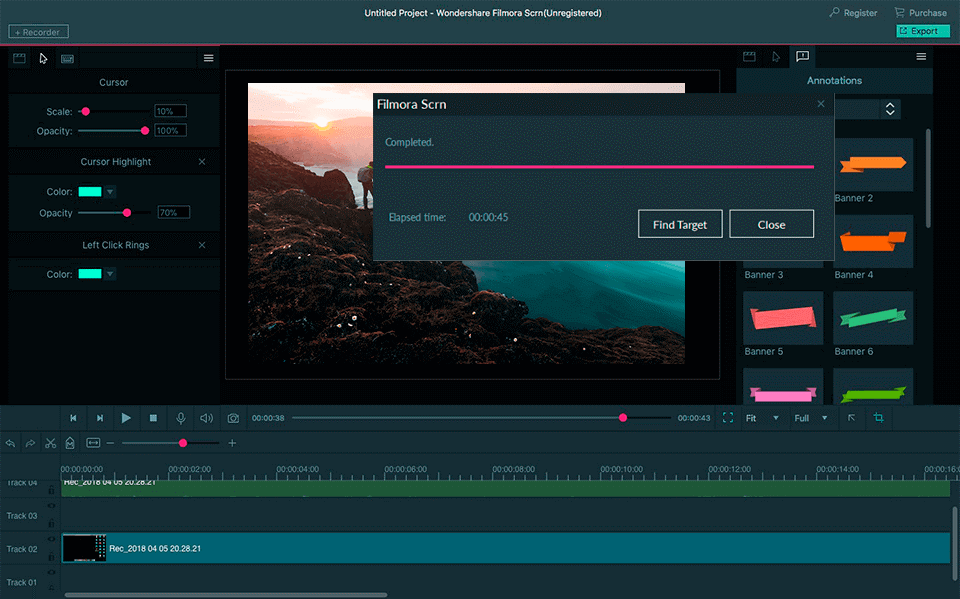
Scarica Filmora Scrn
Questo Filmora è un nome ben noto in Video Editing and Capture. Non ha mancato di stupire in nessuna delle sezioni in cui ha messo piede e anche la registrazione dello schermo non fa eccezione. Filmora Scrn offre un'interfaccia moderna e viene fornito con alcune funzionalità molto rilevanti che non sono disponibili con molte altre opzioni nell'elenco come il supporto per la registrazione 4K e i frame rate variabili. Questo Filmora Scrn è sicuramente uno dei migliori registratori dello schermo per PC.
Webcam simultanea e registrazione dello schermo
Modalità immagine nell'immagine
Opzione frame rate variabile
Supporta la registrazione 4K
Supporta più formati di file
Opzioni di panoramica
Capacità di disegno dello schermo in tempo reale
Lo strumento di modifica non è sufficientemente attrezzato
Notevole impatto sulle prestazioni del sistema
5. Flashback
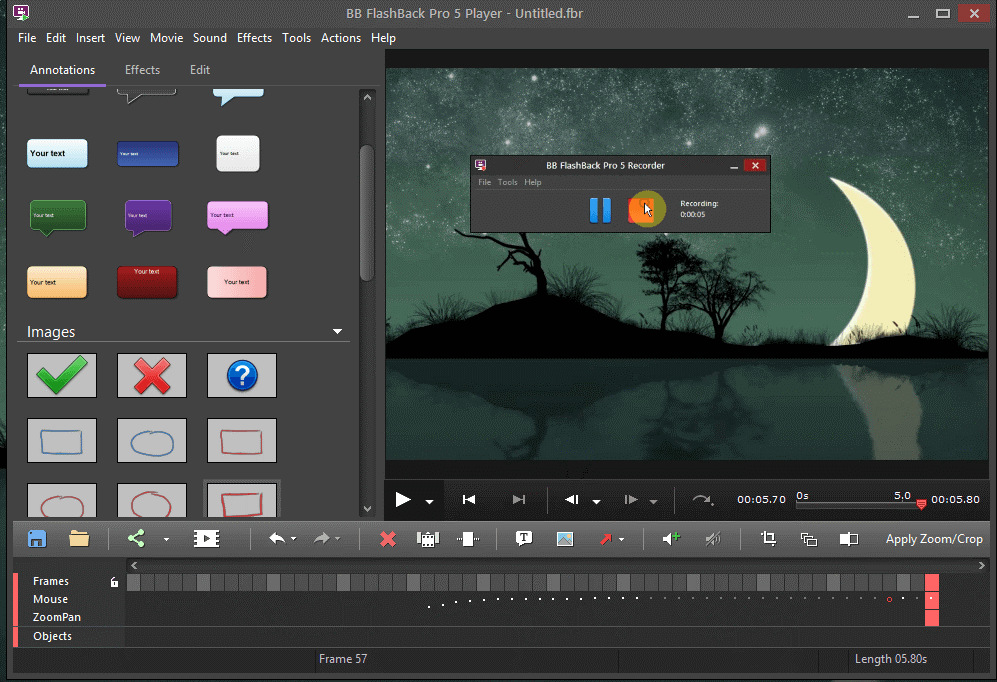

Scarica FlashBack
FlashBack è un altro popolare Screen Recorder per PC. Anche se a volte viene trascurato a causa del suo prezzo di fascia più alto, offre un ottimo mix di funzionalità. Soprattutto la funzione per registrare più monitor contemporaneamente offre un grande valore. Le opzioni di zoom e panoramica sono standard nel settore e, quindi, non meritano un applauso speciale. Considerando tutto, è sicuramente un ottimo Screen Recorder per Windows 10.
Consente la registrazione di più monitor
Incorpora la webcam
Filigrane personalizzate
Opzioni di zoom e panoramica
Manca di molte caratteristiche minuscole e ovvie
Non tiene traccia del movimento di Windows in uso
Sul lato più costoso
6. Il mio Screen Recorder Pro
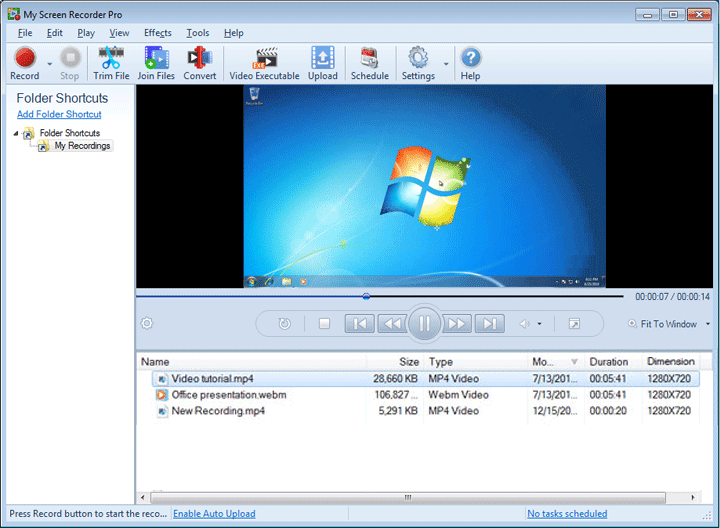
Scarica My Screen Recorder Pro
My Screen Recorder Pro è un'altra popolare soluzione di registrazione dello schermo per PC. Tuttavia, il prezzo estremo del software quasi uccide il software. Consente tutte le funzionalità di base di cui avresti bisogno da uno Screen Recorder per Windows 10 come la registrazione programmata. Sebbene questo sia assolutamente uno dei migliori registratori dello schermo per PC considerando le sue caratteristiche e l'interfaccia, nulla giustifica il suo prezzo estremo.
Opzione per registrare lo schermo mobile insieme alla webcam e allo schermo del PC
Registrazione programmata
Opzioni multiple di uscita
Carica automaticamente le registrazioni su qualsiasi account FTP
Opzioni di modifica limitate
Estremamente costoso
Impossibile acquisire schermate
Miglior registratore dello schermo per PC (gratuito)
1. Cam gratuita:
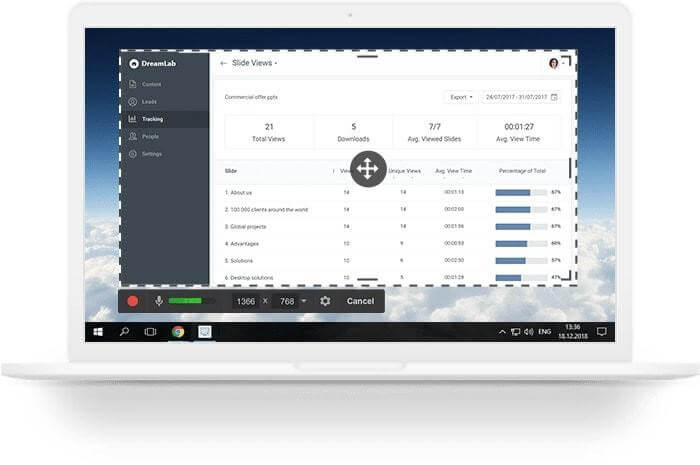
Scarica Cam gratis
Free Cam è ciò che ti aspetti da un software gratuito. A differenza della maggior parte dei software gratuiti in qualsiasi segmento, Free Cam non infastidisce gli utenti con annunci, filigrane e altre restrizioni inutili. Free Cam ti consente di caricare video su YouTube direttamente dall'app. Il software offre anche una funzione che ti consente di perfezionare l'audio registrato e rimuovere il rumore di fondo in modo da non dover passare a un'altra app per lo scopo. La registrazione di alta qualità e l'ampia selezione di effetti audio insieme ad altre funzionalità ci costringono a credere che sia, in effetti, uno dei migliori registratori di schermo gratuiti per PC.
Nessuna filigrana, limiti di tempo o pubblicità
Aiuta a rimuovere il rumore di fondo
Selezione di effetti audio
Consente di caricare direttamente tramite l'app
Risoluzione di alta qualità
Aiuta a registrare le voci fuori campo
Interfaccia moderna
Consente di salvare video solo in formato WMV
Nessuna registrazione dalla webcam
2. CondividiX:
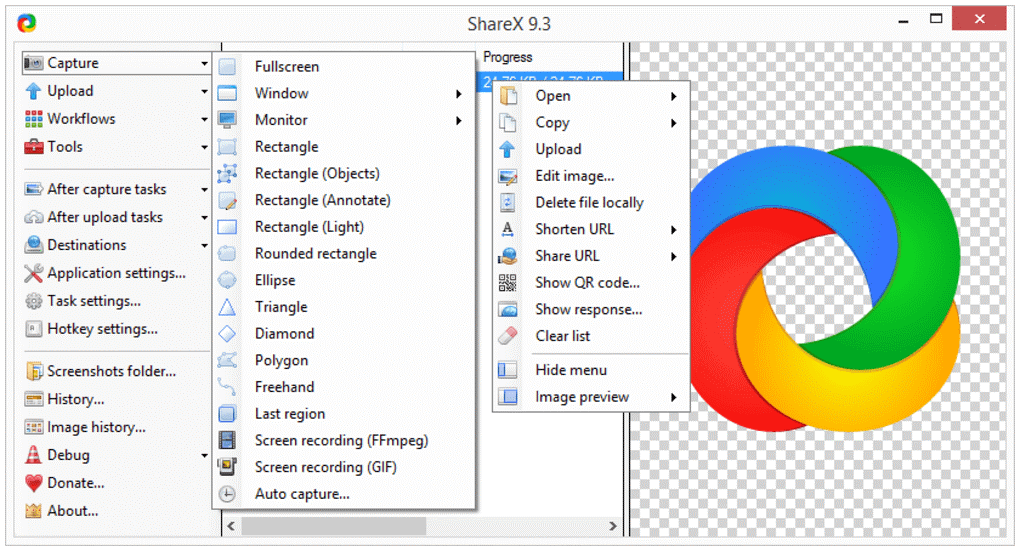
Scarica ShareX
ShareX è un altro popolare e uno dei migliori registratori di schermo gratuiti per PC. Sebbene soffra di alcuni inconvenienti come nessuna registrazione con webcam, nessun editor video e registrazione di giochi di bassa qualità, ha sicuramente la capacità di impressionare i suoi utenti. Per cominciare, ti consente di registrare comodamente qualsiasi regione dello schermo del tuo PC, anche la selezione a mani libere. Puoi anche assegnare tasti di scelta rapida per semplificare il lavoro con l'app. Le filigrane e gli effetti di colore personalizzati aiutano a rendere la registrazione più degna. Tutto sommato, è sicuramente uno dei migliori registratori di schermo gratuiti per PC.
Registra la selezione a schermo intero, regione, finestra o mano libera
Tasti di scelta rapida per una navigazione più semplice
Consente di importare video, musica e foto esistenti prima di creare l'output finale
Filigrane ed effetti colore personalizzati
Registrazione del gioco di bassa qualità
Nessuna registrazione dalla webcam
Nessun editor video
3. TinyTake:
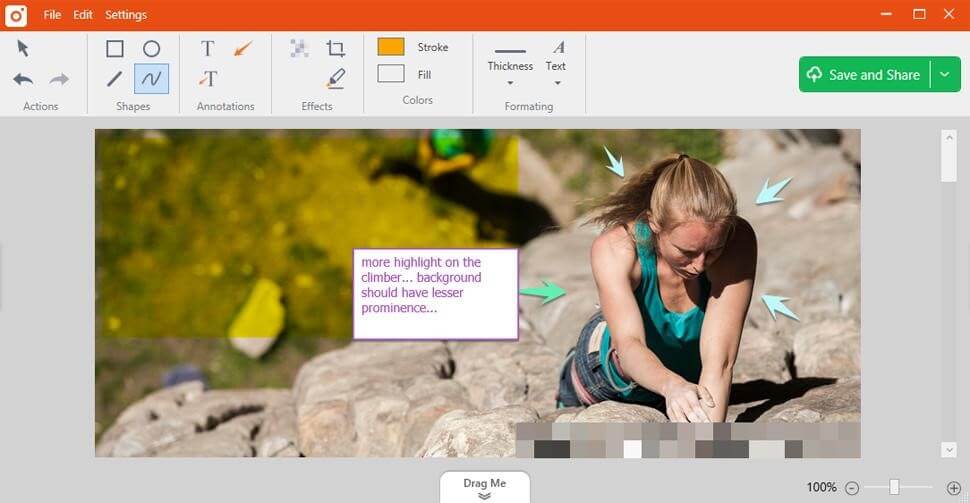
Scarica TinyTake
TinyTake è uno di quei software che hanno a disposizione le loro versioni a pagamento e gratuite e mantengono le loro funzionalità più importanti riservate agli utenti a pagamento. TinyTake è sicuramente utilizzabile anche con la versione gratuita. Inoltre, puoi assegnare tasti di scelta rapida per aggirare comodamente l'applicazione. Inoltre, è dotato di un ampio spazio di archiviazione cloud a cui puoi accedere da qualsiasi dispositivo per aiutarti a rimanere con registrazioni importanti. Sebbene la modifica sia limitata solo alle funzionalità di base, avere un editor in sé è una benedizione con un'app di registrazione dello schermo gratuita perché molte applicazioni a pagamento non hanno questa funzionalità. Considerando tutto ciò, TinyTake è sicuramente uno dei migliori registratori di schermo gratuiti per PC.
Operazione in lotti
Tasti di scelta rapida personalizzati per aggirare facilmente il software
Visualizzatore online integrato per immagini, video e documenti
Galleria delle nuvole
La versione gratuita ha un limite di 5 minuti
Supporta solo MP4 come versione di output
Modifica di base
4. Studio OBS
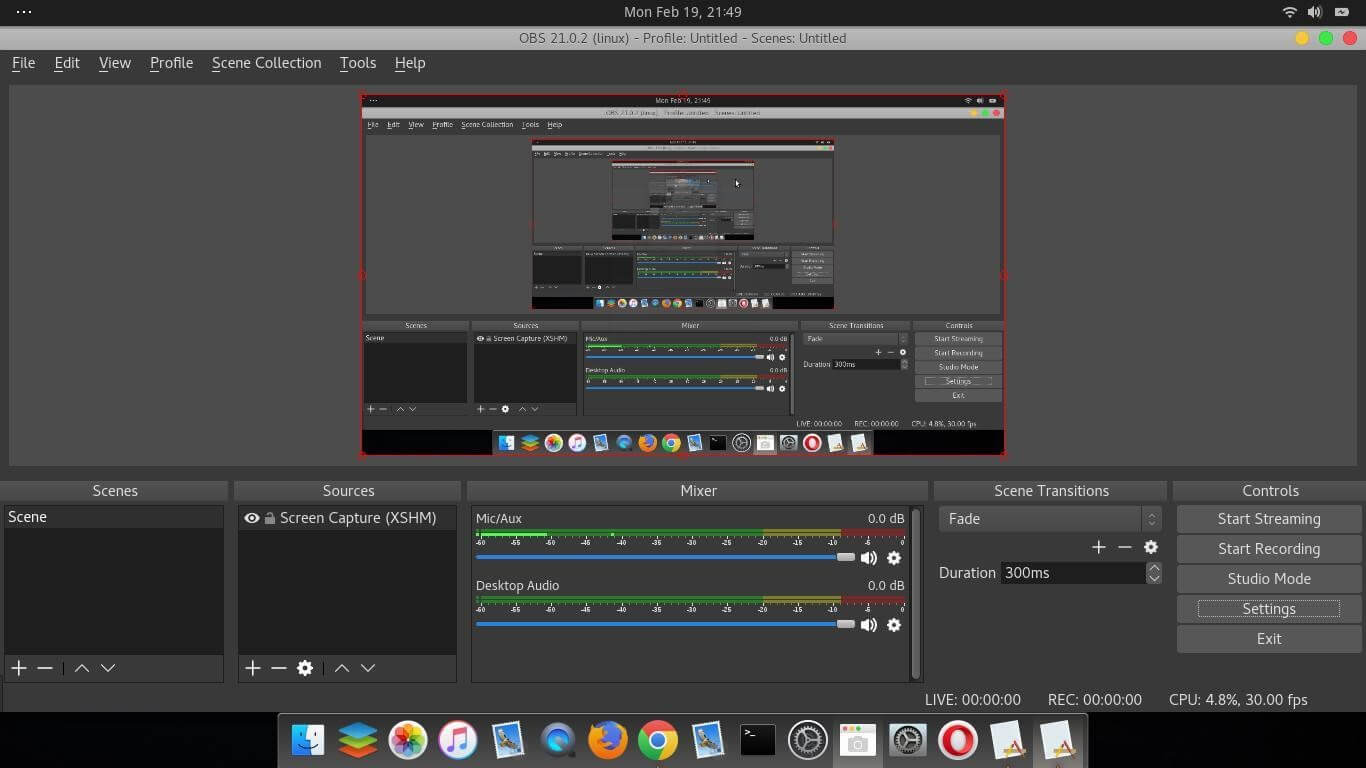
Scarica OBS Studio
A differenza di TinyTake, OBS Studio è un registratore dello schermo completo nonostante sia gratuito. Il Software non mette filigrana sul video registrato e non ha limiti di tempo. E la caratteristica più evidenziata è che supporta vari siti di streaming pronti all'uso. Inoltre, è dotato di un mixer audio pronto all'uso. Se riesci a gestire la sua interfaccia utente piuttosto complicata, è sicuramente uno dei registratori di schermo gratuiti più ricchi di funzionalità e migliori per Windows 10.
Nessuna filigrana
Mixer audio integrato per l'uscita desiderata
Opzione di configurazione avanzata
Supporta più siti di streaming pronti all'uso
Non ha limite di registrazione
Interfaccia goffa
Non è intuitivo
Non adatto per la registrazione rapida dello schermo
5. CamStudio:
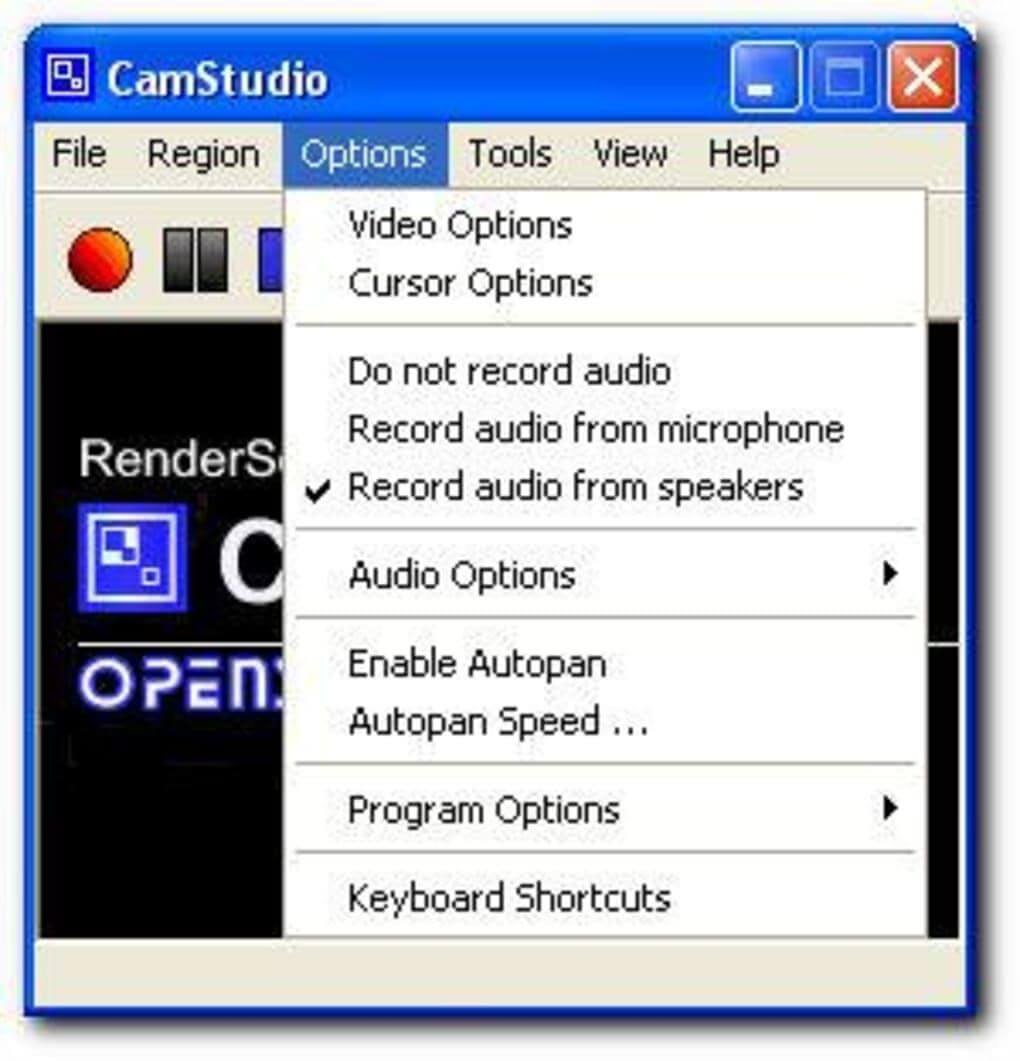
Scarica Camstudio
CamStudio è l'ultimo Screen Recorder della nostra lista. Per cominciare, CamStudio non riesce a impressionarci con la sua interfaccia. Sembra che l'interfaccia non sia mai stata nella loro lista. Offre solo funzionalità di base, ovvero può aiutarti a registrare lo schermo del tuo PC e il gioco è fatto. Se questa è l'unica cosa di cui hai bisogno, puoi sicuramente provare ad utilizzare questa app, altrimenti ti suggerisco di utilizzare una delle applicazioni sopra menzionate.
Crea video screen-in-screen
Cursore personalizzato
Opzioni di qualità personalizzate per i video
L'interfaccia sembra davvero vecchia
Consente l'output solo in AVI
L'audio spesso non è sincronizzato
Domande frequenti:
Qual è il miglior registratore dello schermo per PC?
Dopo aver testato molte applicazioni diverse, abbiamo riscontrato che TweakShot Screen Recorder di Tweaking Technologies è il software di registrazione dello schermo più efficiente ed efficace dell'elenco. Tuttavia, se stai cercando una soluzione gratuita, Free Cam è una soluzione straordinaria. Per esaminare tutte le loro caratteristiche in dettaglio, vai alla sezione seguente.
Puoi registrare lo schermo del tuo PC senza alcuna applicazione di terze parti?
Sì, con Windows 10 puoi facilmente registrare lo schermo del tuo PC senza alcuna applicazione di terze parti. Windows 10 è dotato della Xbox Game Bar, pensata principalmente per consentire ai giocatori di registrare i propri giochi. Tuttavia, non ci sono restrizioni su ciò che non puoi registrare. Inoltre, potresti dover regolare alcune impostazioni per farlo funzionare senza intoppi.
Quindi, con questo, concludiamo il nostro elenco dei 10 migliori registratori dello schermo per Windows 10. Spero che tu abbia trovato utili le informazioni. Se hai qualche domanda, faccelo sapere nella sezione commenti qui sotto. Facci sapere della tua esperienza con una di queste applicazioni. Continua a visitare Tweak Library per altri contenuti di questo tipo.